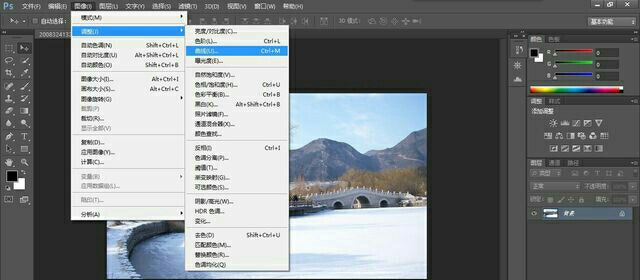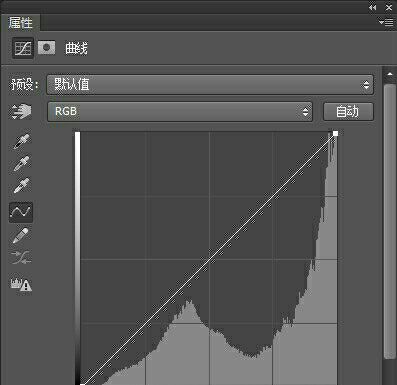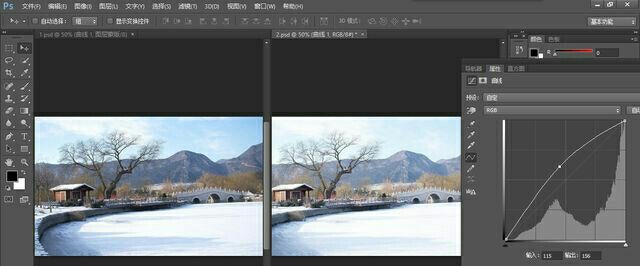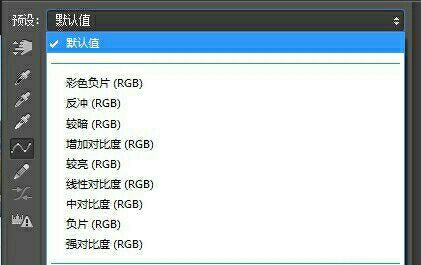曲线是基本的PS调色方法,在平面设计中发挥着不可取代的作用,下面来跟大家分享一些曲线调节的方法。
工具:PhotoShop CS3及以上版本
1、拍一张自己喜欢的照片,或者从网上找一张
2、首先说明一下曲线是如何调用出来的,第一种方法,是在菜单栏,图像,调整里面找到曲线,点击打开;
第二种方法,直接按快捷键【Ctrl+M】,
第三种方法是在图层面板,点击面板下方第四个按钮,也就是调节图层的按钮,之后在出现的选项中选择曲线即可,第三种方法会形成一个调节层,相比前两种,更适合后期调整。
3、打开曲线后,先观察你的图片是RGB模式还是CMYK模式,网上找的大部分图片都是RGB模式,或者你也可以先将你的图片模式切换为RGB模式,以便调节。(CMYK的参数多一点,而且是和RGB调节方式相反,改模式并不太会影响最终效果,输出前可以再改回来)
4、现在我们先说一下RGB模式,在RGB模式下,向上拖动曲线,图片会整体变亮,向下则整体变暗,属于对图的整体调节,其中比较常用的有一个S曲线,可以增加图片的对比度。在调节面板右侧,有一个自动调节,属于快捷调节按钮,点击之后,计算机会自动运算调节,不过一般调色建议手动,掌控度更好一点。下图分别是上调,S曲线,以及使用自动调节的曲线形状。
5、曲线面板还有一个预设按钮,点开下拉菜单后,软件默认会有很多预设选项,这些也可以尝试,调节出一点特别的效果。